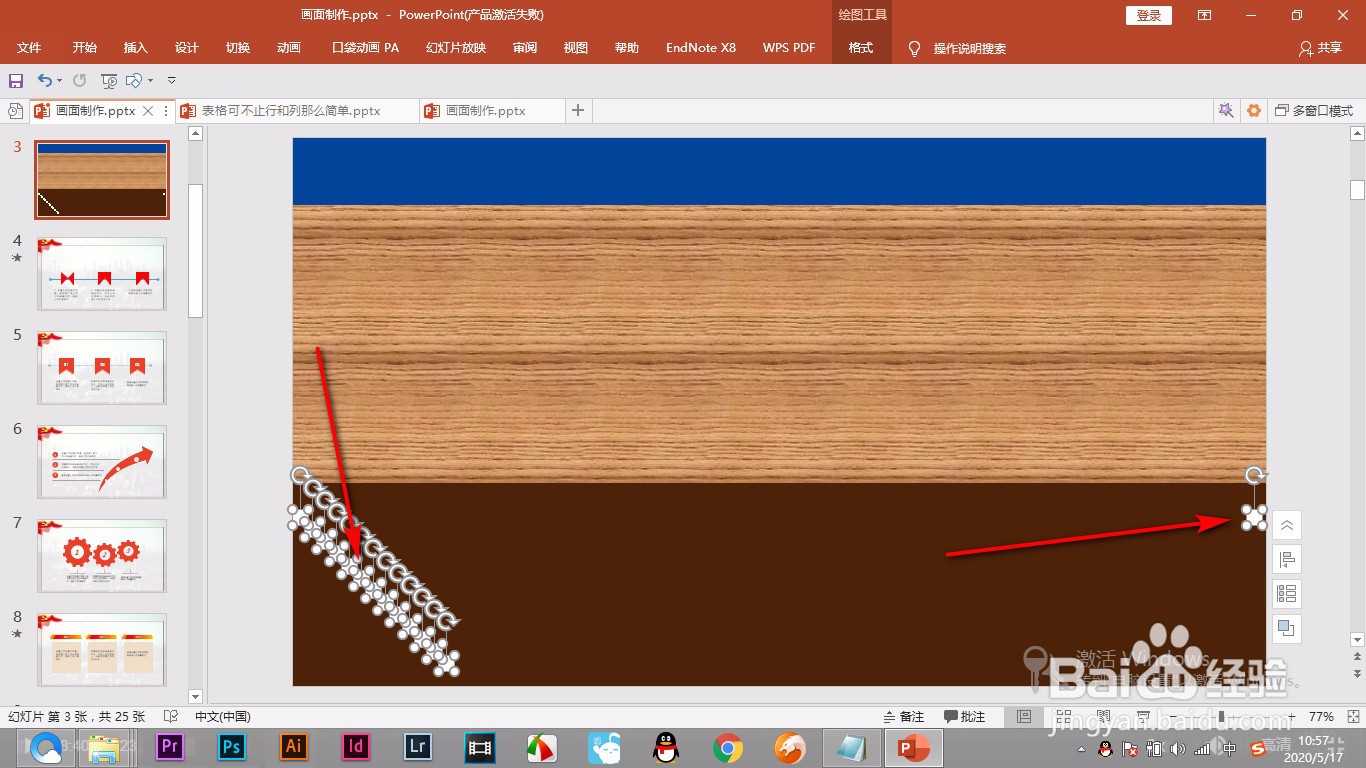PPT如何制作相机胶卷的图片效果
1、1.首先我们拖拽出一个矩形的颜色选择深棕色。
2、2.然后插入一个正方形,填充为白色。
3、3.下面按F4键快速复制,然后将一个正方形放到另一边。
4、4.全部选中之后,选择顶端对齐,横向分布。
5、5.再次此复制到下方的,就快速制作出一种相机相片的效果。
6、6.之后再插入我们需要的图片,保证大小一致和间距相等,这样就可以了。
声明:本网站引用、摘录或转载内容仅供网站访问者交流或参考,不代表本站立场,如存在版权或非法内容,请联系站长删除,联系邮箱:site.kefu@qq.com。
阅读量:51
阅读量:83
阅读量:68
阅读量:84
阅读量:80